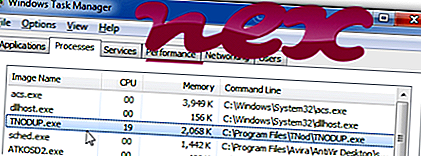
TNod User&Password Finderとして知られるプロセスは、Tukero [X] TeamのソフトウェアTNod User&Password Finderに属します。
説明: TNODUP.exeはWindowsにとって必須ではなく、多くの場合問題を引き起こします。 TNODUP.exeは、「C:\ Program Files(x86)」のサブフォルダー、またはユーザーの「Documents」フォルダーのサブフォルダー(通常はC:\ Program Files(x86)\ TNod User&Password Finder \またはC)にあります。 :\ Program Files(x86)\ TNod \ Windows 10/8/7 / XPの既知のファイルサイズは、1, 024, 748バイト(すべてのオカレンスの31%)、1, 892, 352バイト、および5個のバリアントです。
このプログラムには可視ウィンドウがあります。 Windowsコアファイルではありません。 ソフトウェアは、Windowsの起動時に起動します(レジストリキー:MACHINE \ Runを参照)。 TNODUP.exeは、キーボードとマウスの入力を記録し、アプリケーションを監視することができます。 したがって、技術的なセキュリティ評価は29%危険です。
- TNODUP.exeがC:\のサブフォルダーにある場合、セキュリティ評価は22%危険です。 ファイルサイズは1, 811, 968バイトです。 このプログラムには可視ウィンドウがあります。 Windowsの起動時にソフトウェアが起動します(レジストリキー:MACHINE \ Runを参照)。 TNODUP.exeファイルはWindowsシステムファイルではありません。 TNODUP.exeは、キーボードとマウスの入力を記録できます。
重要:PC上のTNODUP.exeプロセスをチェックして、脅威であるかどうかを確認する必要があります。 コンピューターのセキュリティを確認するには、 セキュリティタスクマネージャーをお勧めします。 これは、 ワシントンポストおよびPCワールドのトップダウンロードピックの 1つです。
次のプログラムは深層分析する時に役に立ちます。セキュリティータスクマネジャーは活性化しているTNODUPプロセスを調べて、何をするプロセスか教えてくれます。 Malwarebytesの有名なBマルウェア対策ツールは、コンピューター上のTNODUP.exeに迷惑な広告が表示され、速度が低下した場合に通知します。 この種の不要なアドウェアプログラムは、一部のウイルス対策ソフトウェアではウイルスと見なされないため、クリーンアップの対象としてマークされていません。
クリーングパソコンはパソコンのトラブルを防ぐための重要な要件です。 つまり、マルウェアのスキャンを実行し、1つのcleanmgrと2つのsfc / scannowを使用してハードドライブをクリーニングし、3つの不要なプログラムをアンインストールし、自動起動プログラムを確認し(4 msconfigを使用)、Windows 5自動更新を有効にします。 定期的なバックアップを実行すること、または少なくとも復元ポイントを設定することを常に忘れないでください。
実際に問題が発生した場合は、最後に行ったこと、または問題が初めて現れる前に最後にインストールしたことを思い出してください。 6 resmonコマンドを使用して、問題の原因となっているプロセスを特定します。 深刻な問題がある場合でも、Windowsを再インストールするよりも、インストールを修復するか、Windows 8以降のバージョンでは、7 DISM.exe / Online / Cleanup-image / Restorehealthコマンドを実行することをお勧めします。 これにより、データを失うことなくオペレーティングシステムを修復できます。
windows10upgraderapp.exe null.sys boxofttoolbox.exe TNODUP.exe winsys.exe scripthelper.exe eppshell.dll froggy.dll spyderutility.exe reboot.exe smmanager.exe












